win10系统没有权限添加hosts怎么办,小伙伴们,你们知道Win10系统没有添加主机权限怎么办吗?今天很高兴给大家分享一个如何解决Win10系统无权限添加主机问题的教程。如果您有兴趣,可以过来了解更多。
1、打开C盘,点击“Windows”,点击“system32”-“驱动程序”-“etc”,找到hosts文件。
2.修改hosts文件的权限
右键单击主机文件并选择属性。
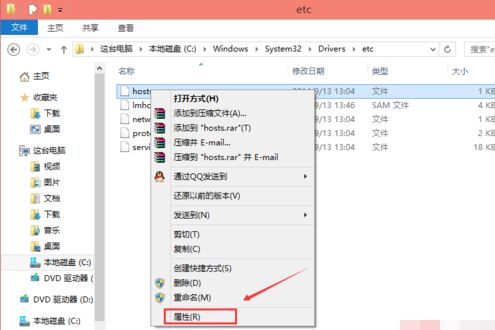
选择“安全”选项,然后在主机属性对话框中单击“高级”。
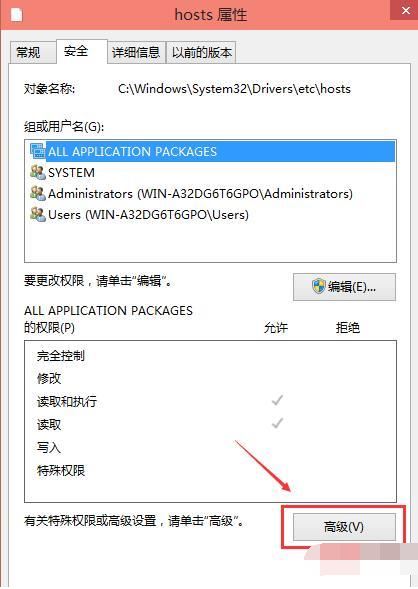
在主机的高级安全设置界面中单击“更改权限”。
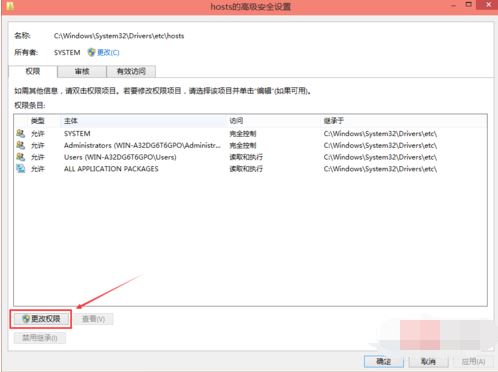
在新弹出的对话框中单击“添加”按钮。
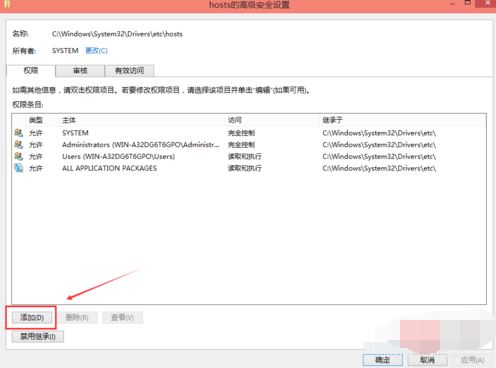
单击主机权限项窗口下主题的“选择主题”。
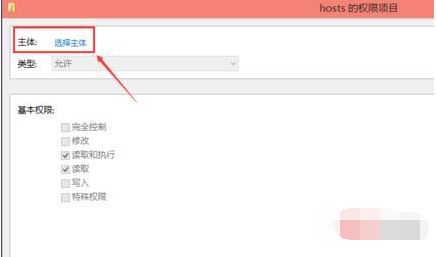
进入用户或组选择界面,单击“高级”。
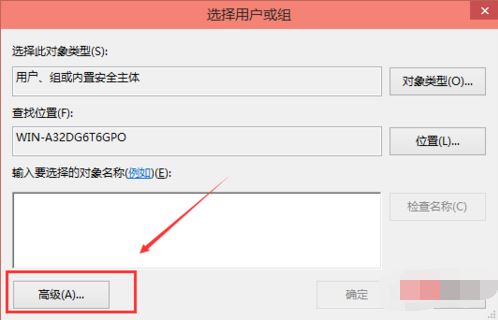
点击高级后,我们再点击立即搜索,然后在搜索结果中找到当前用户的帐户,选择它并点击确定。
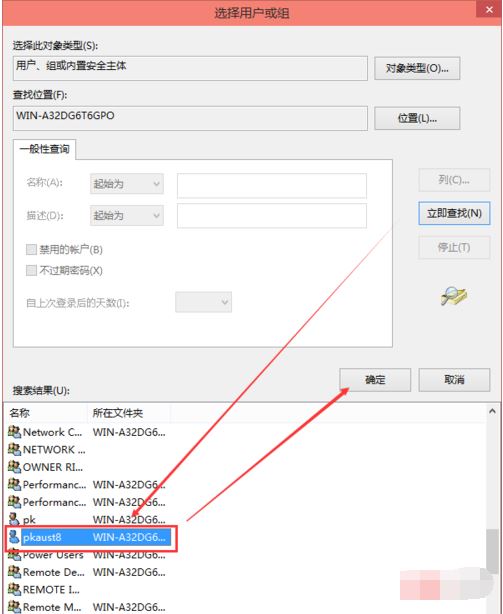
在选择用户或组界面中单击“确定”。
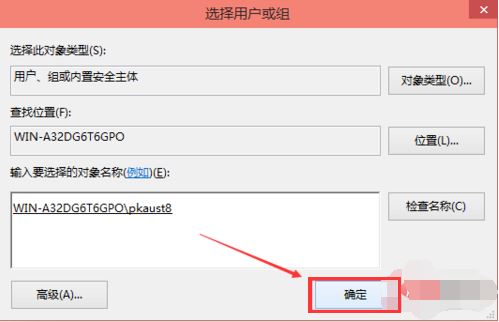
勾选主机权限项界面下的所有基本权限项,然后单击“确定”。
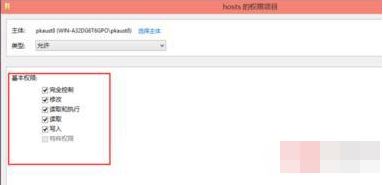
添加权限成功后,直接点击确定。
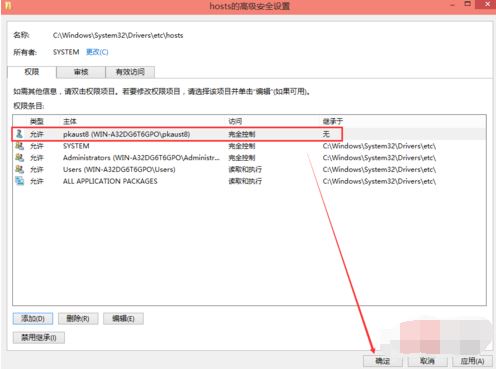
点击后,系统会提示您更改系统文件夹的权限设置,这会降低计算机的安全性,并导致用户访问文件时出现问题。你想继续吗?我们单击“是”。
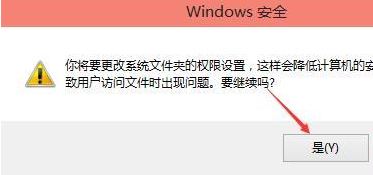
3.修改hosts文件
C:WINDOWSsystem32driversetc下,用记事本打开hosts,修改并保存。
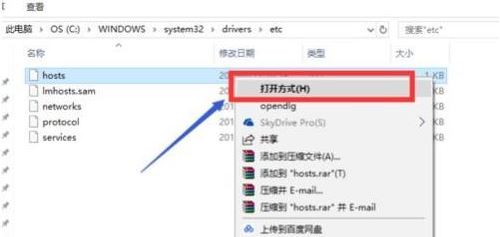
win10系统没有权限添加hosts怎么办,以上就是本文为您收集整理的win10系统没有权限添加hosts怎么办最新内容,希望能帮到您!更多相关内容欢迎关注。








